本文介绍在一些特殊的场景和需求下,使用HslCommunication的可以实现一些比较有意思的功能。例行介绍HSL的安装
github地址:https://github.com/dathlin/HslCommunication 如果喜欢可以star或是fork,还可以打赏支持,打赏请认准源代码项目。
联系作者及加群方式:http://www.hslcommunication.cn/
在Visual Studio 中的NuGet管理器中可以下载安装,也可以直接在NuGet控制台输入下面的指令安装:
Install-Package HslCommunication
如果需要教程:Nuget安装教程:http://www.cnblogs.com/dathlin/p/7705014.html
组件的完整信息和API介绍参照: http://api.hslcommunication.cn 组件的使用限制,更新日志,都在该页面里面。
我们来看看这种系统的架构设计模式。
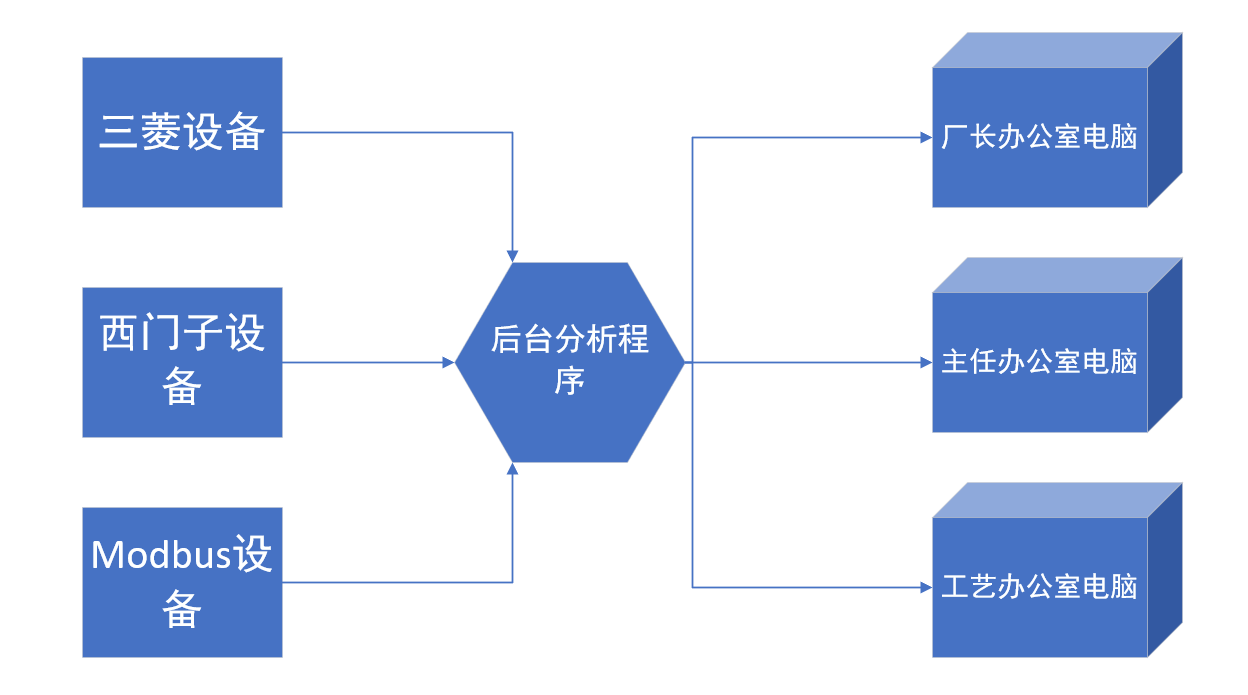
我们有一个主的后台服务器来连接现场的各种PLC设备,然后进行数据交互。这个没有问题,很好实现,但是现在有需求,我们在远程客户端界面,或是手机端界面,浏览器界面,等等,需要对远程的PLC进行读写一些数据操作,这时候怎么实现是最简单方便的?
在HSL里,提供了两种简单的可能性。可以辅助你快速实现需要的操作信息。
1. 基于MRPC实现,详细见文章:https://www.cnblogs.com/dathlin/p/14094128.html
优点:对客户端的控制更强,权限控制也更加强,可以细化到每个API的权限控制,和MQTT深度结合,支持访问TOPIC信息,传输数据有进度报告。
缺点:MRPC为定制协议,需要定制开发,目前实现了C#,java,python版本,其他平台或是语言都需要定制实现。
2.基于WebApi实现,下文详细说明。
优点:客户端标准化,使用postman即可测试,绝大多数语言和平台都支持webapi接口,已经有相关的轮子,可以直接调用。
缺点:MRPC的优点就是缺点。
我们开始写代码,我们先假设有1个PLC需要不停的采集,分析数据,做处理。我们新建一个控制台程序,安装HslCommunication组件。为了方便起见,我们假设这个PLC是西门子PLC,实际上无论什么牌子的都是一样的。
namespace ConsoleServer
{
class Program
{
static void Main( string[] args )
{
SiemensS7Net plc = new SiemensS7Net( SiemensPLCS.S1200, "127.0.0.1" ); // 此处拿了本地虚拟的PLC测试
plc.SetPersistentConnection( ); // 设置了长连接
while (true)
{
Thread.Sleep( 1000 ); // 每秒读取一次
OperateResult<short> read = plc.ReadInt16( "M100" );
if (read.IsSuccess)
{
// 读取成功后,进行业务处理,存入数据库,或是其他的分析
Console.WriteLine( "读取成功,M100:" + read.Content );
}
else
{
// 读取失败之后,显示下状态
Console.WriteLine( "读取PLC失败,原因:" + read.Message );
}
}
}
}
}
此处就简化了一些操作信息,反正是要执行一些业务操作的。现在我们需要在客户端的程序里,增加一个按钮,比如功能是锁定机台。这个功能的实现是写入M300.1为True。如果解锁,就是写false
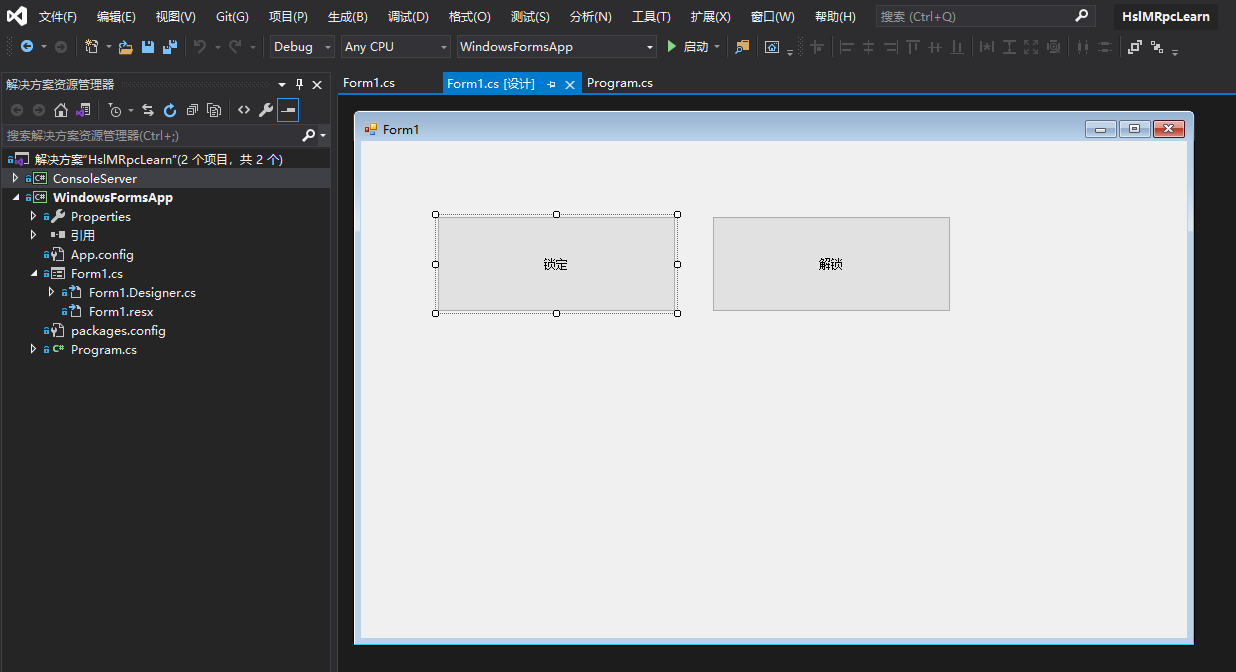
因为我们的客户端是部署在其他电脑的,当然是需要新建一个winform的项目了,如果是WPF也是一样的。也是弄两个按钮出来,然后写事件。
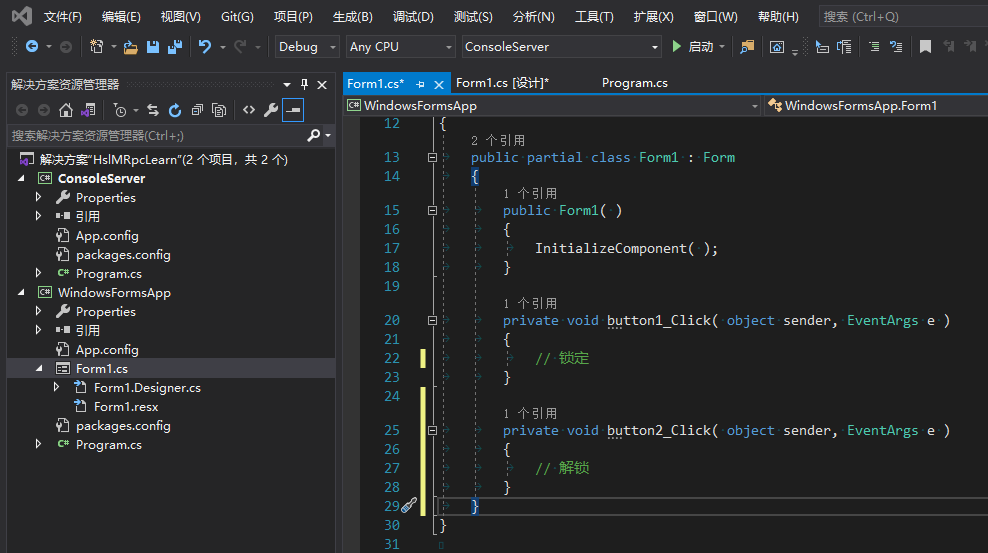
有了事件之后,我们怎么来写代码呢?
如果想实现基于webapi来读写,代码非常精简。我们改造下服务器端的实现:
namespace ConsoleServer
{
class Program
{
static void Main( string[] args )
{
SiemensS7Net plc = new SiemensS7Net( SiemensPLCS.S1200, "127.0.0.1" ); // 此处拿了本地虚拟的PLC测试
plc.SetPersistentConnection( ); // 设置了长连接
HttpServer httpServer = new HttpServer( );
httpServer.RegisterHttpRpcApi( "MainPlc", plc );
httpServer.Start( 8000 ); // 需要管理员启动
while (true)
{
Thread.Sleep( 1000 ); // 每秒读取一次
OperateResult<short> read = plc.ReadInt16( "M100" );
if (read.IsSuccess)
{
// 读取成功后,进行业务处理,存入数据库,或是其他的分析
Console.WriteLine( "读取成功,M100:" + read.Content );
}
else
{
// 读取失败之后,显示下状态
Console.WriteLine( "读取PLC失败,原因:" + read.Message );
}
}
}
}
}
增加了三段话,实例化服务,注册PLC,启动。
当前的服务器提供了什么RPC的接口呢?,我们运行起来。然后用HslCommunication的DEMO程序打开瞧瞧就可以了。
服务器端启动之后,就是一直在打印读取成功了。没有其他的内容
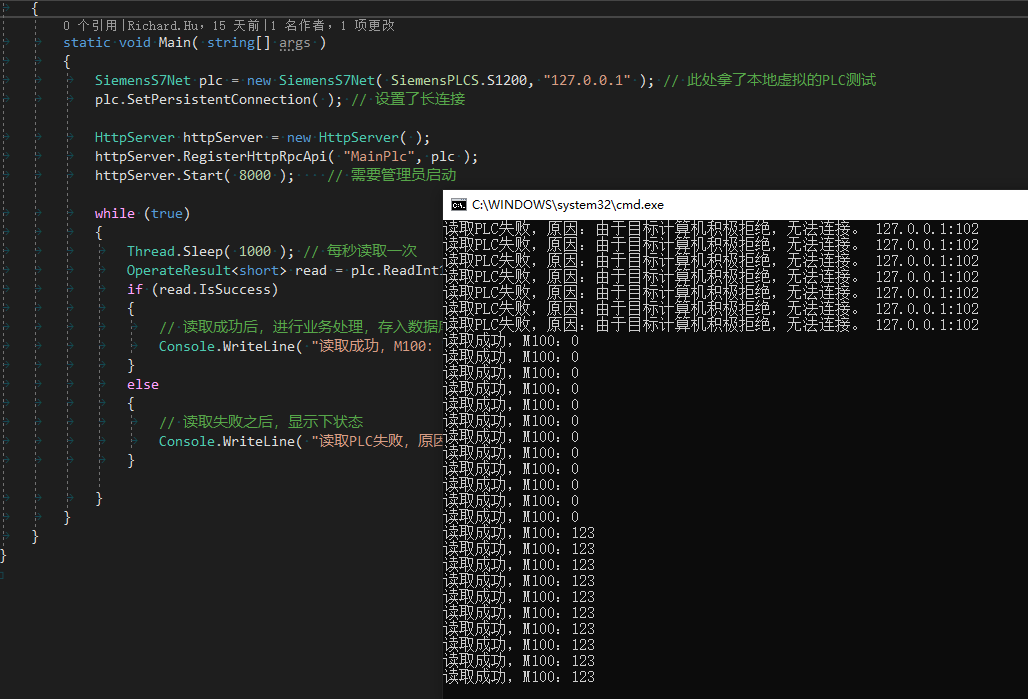
好了,到这里我们的程序写完了,我们的PLC已经提供了远程读写的WebApi的接口了,可能我们会问,在哪里呢?我们打开demo看看。
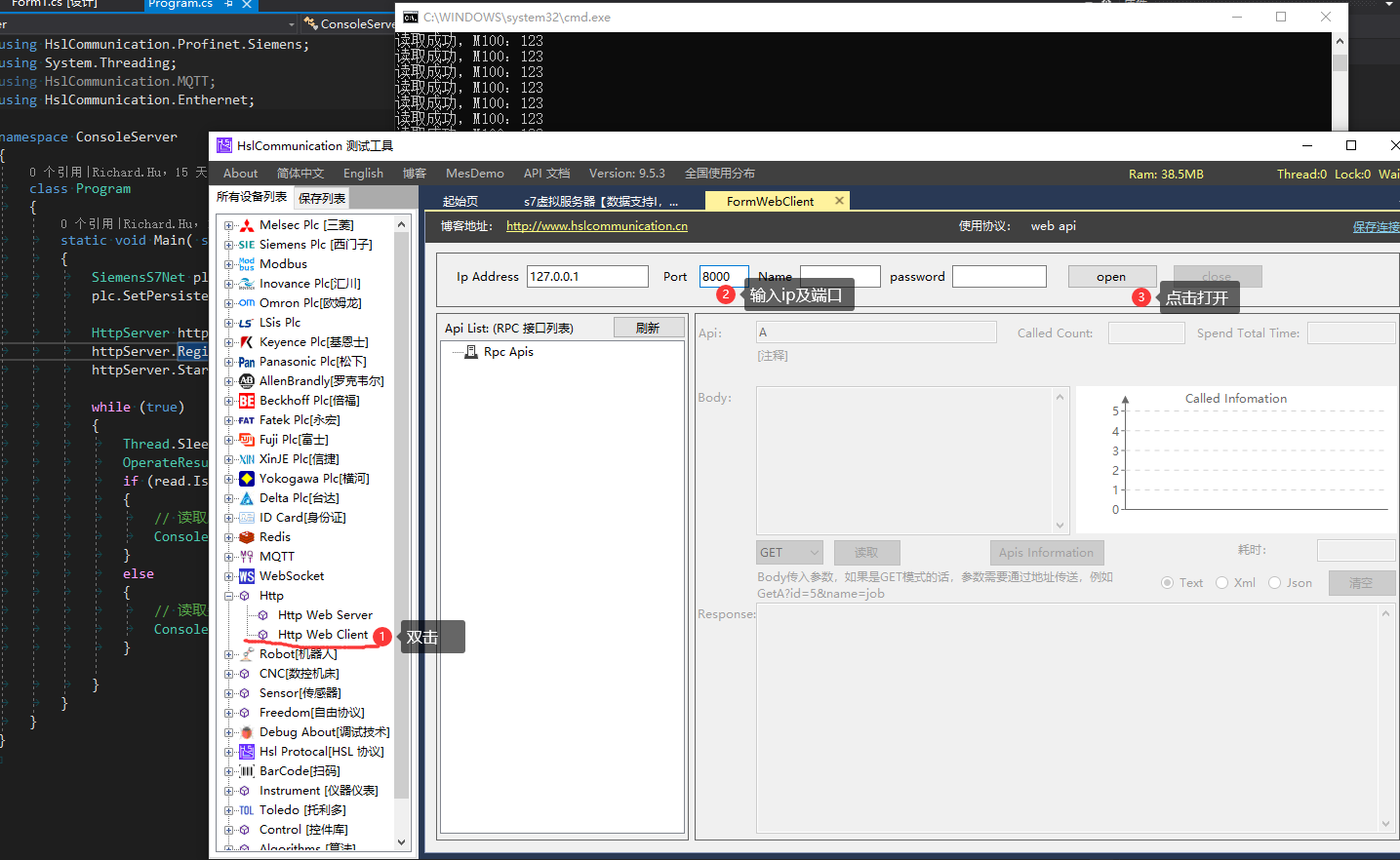
上面的操作之后我们看到了所有的接口列表。
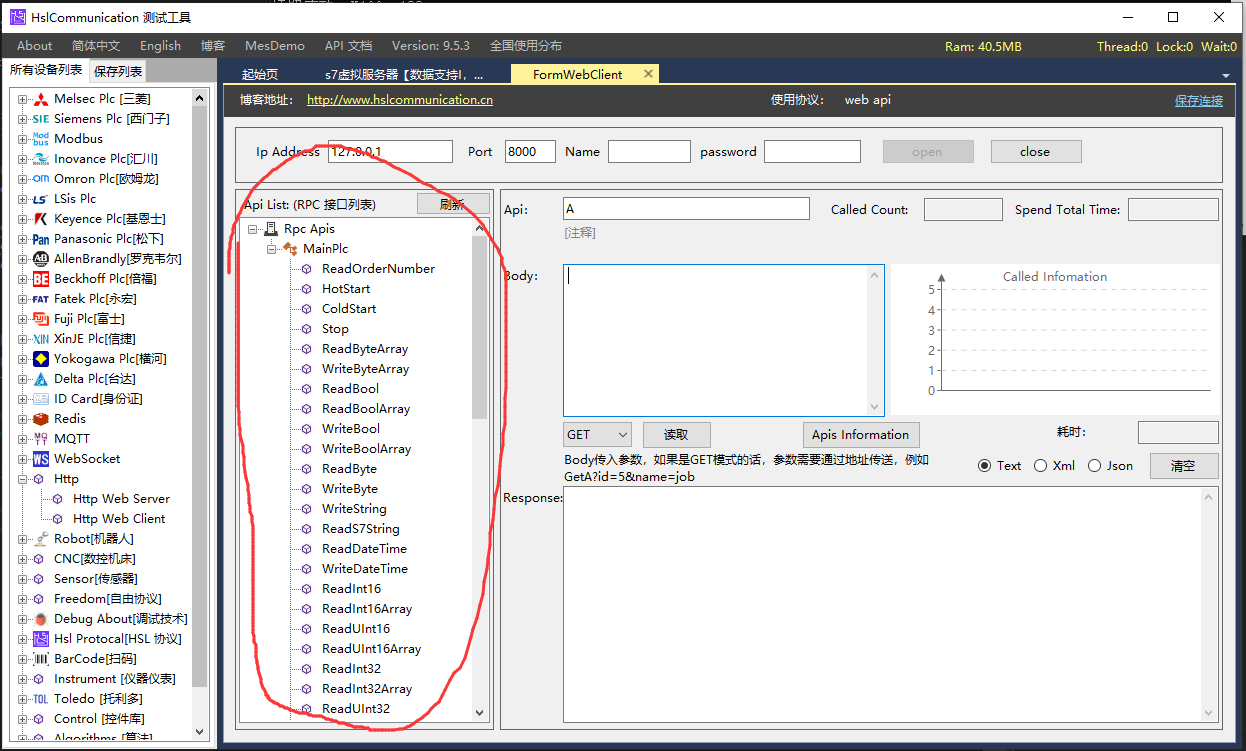
我们点击其中的一个接口,例如 ReadOrderNumber 接口,我们想读取PLC的订货号。点击之后,界面变化了。

不管他,我们直接点击读取。
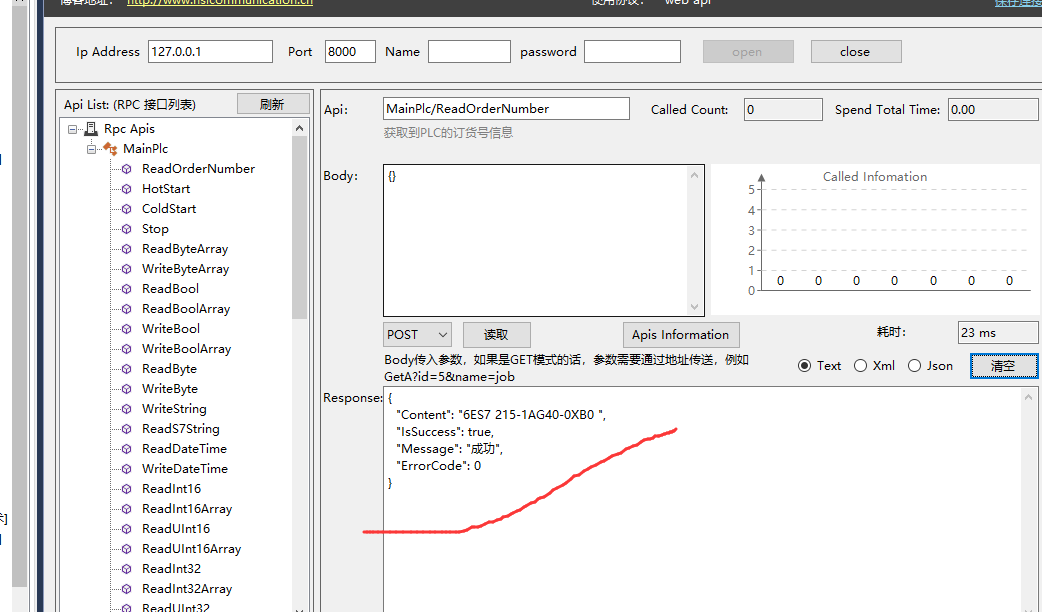
我们看到有数据返回了。我们成功读取到了一个json字符串,是不是很熟悉,获取规则如下:
因为读取是可能会失败的,也就是Content属性可能为空,那么我们就需要先判断 IsSuccess 为 True ,我们再去拿Content的数据。
如果为 False, 那么代表读取失败了,失败原因就在 Message 里面。这时候,你可以显示出来。或是记录日志,写入写入数据库都是可以的。
我们再来尝试读取M100的short数据,在PLC里就是 MW100的值。
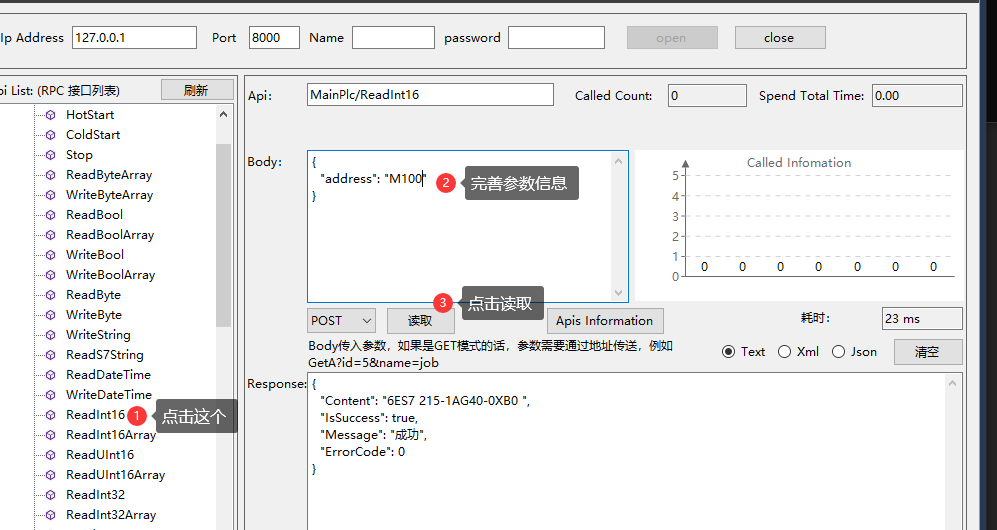
结果如下:
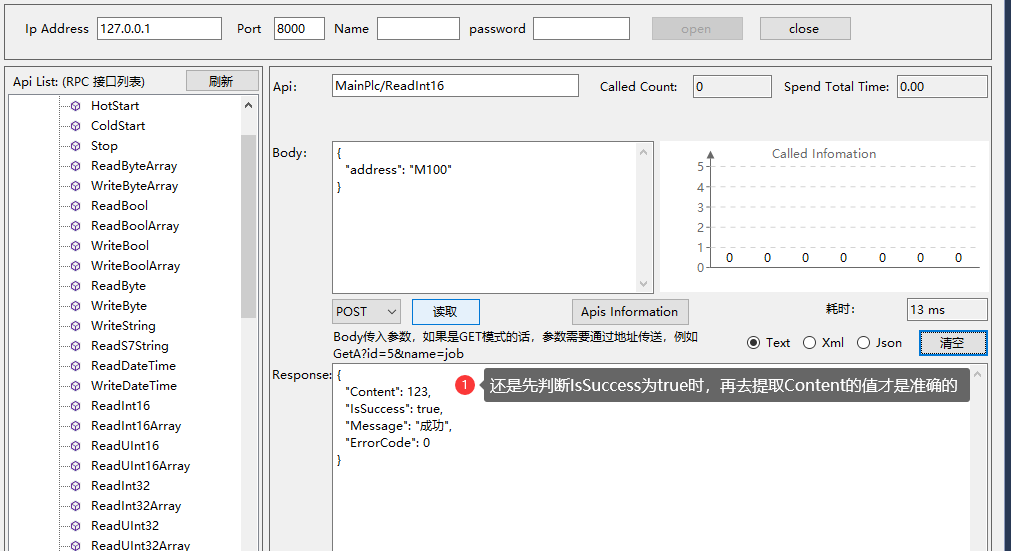
当我们重新选择ReadInt16接口的方法时,
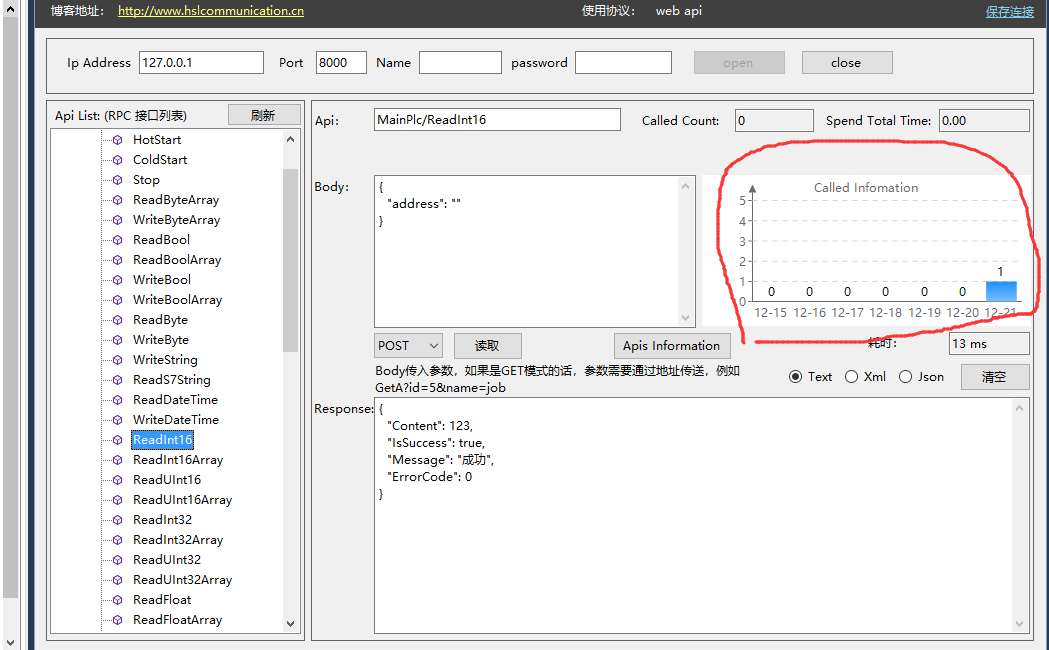
这时候已经显示当前的接口已经有一次调用的信息了。
我们再测试一个写入的操作。
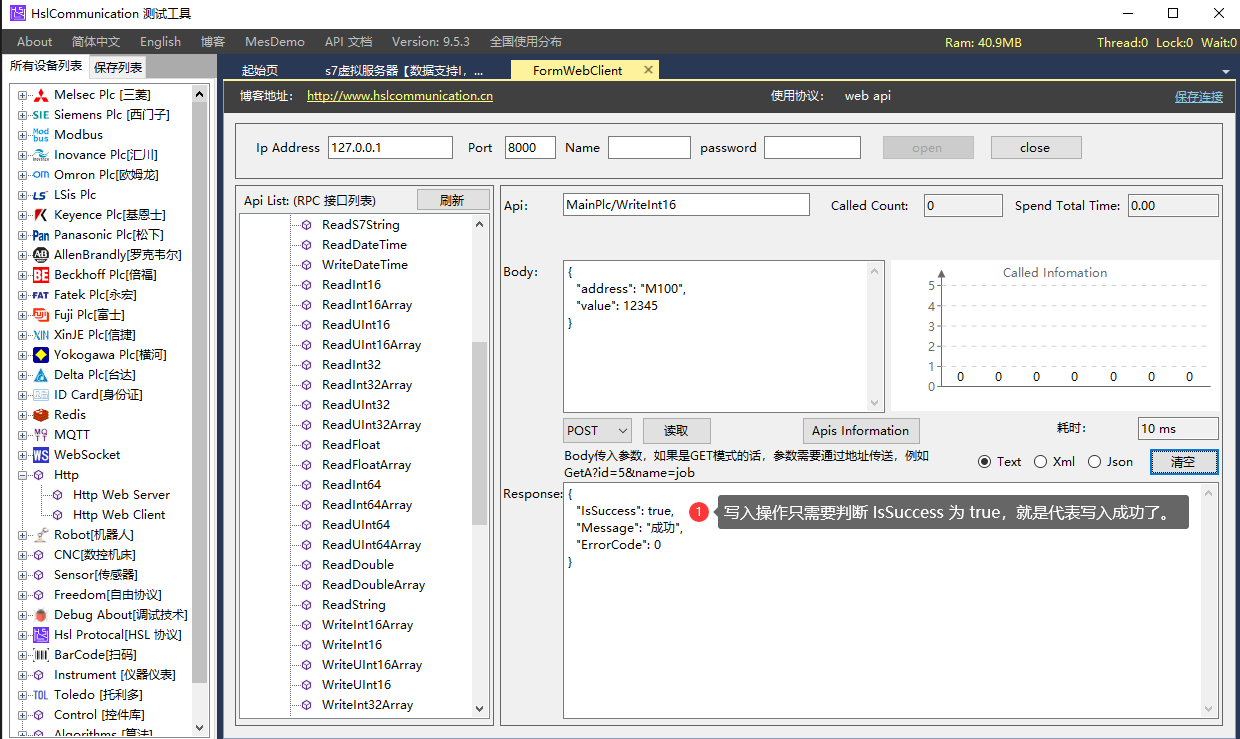
我们可以读取验证一下、
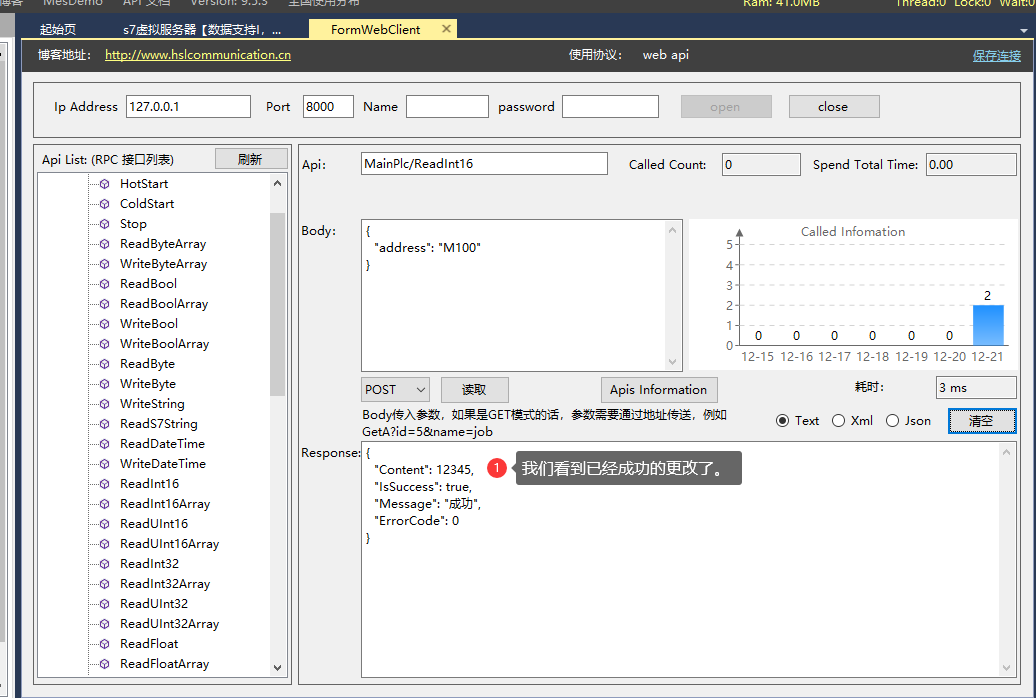
OK,我们现在用POSTMAIN测试一下。
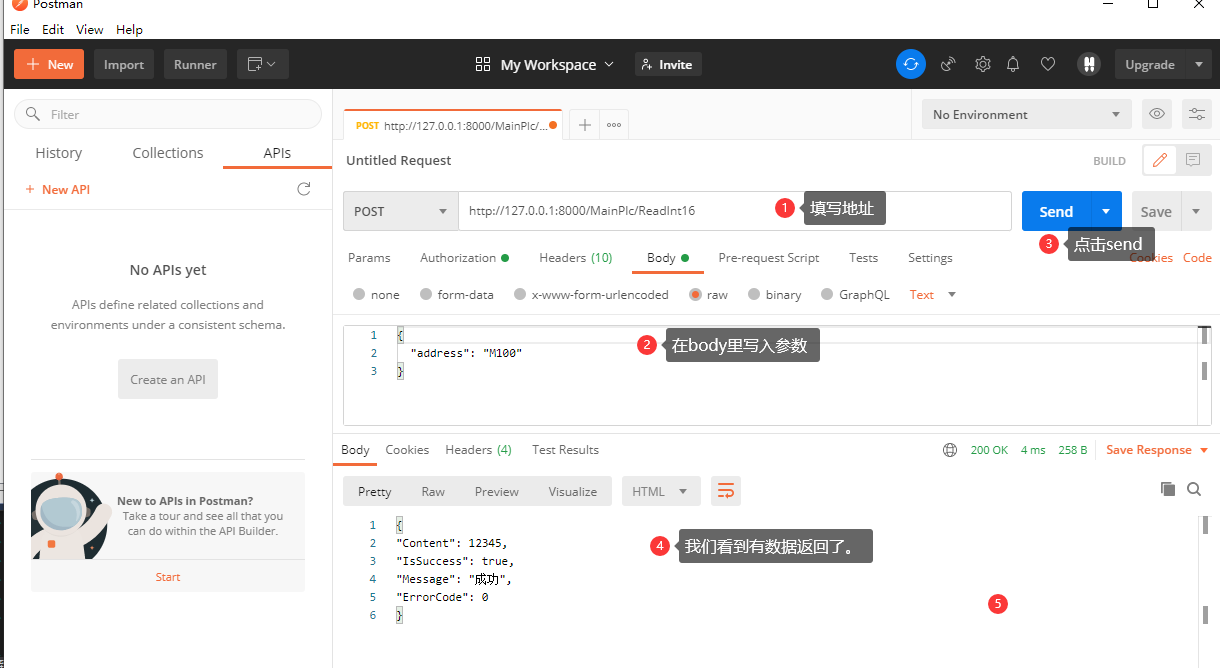
需要注意的是,当前的方法是POST的。
既然支持webapi,最后我们来尝试在网页上的操作,我们先做一个网页,放一个按钮,然后搞一个点击事件。去请求数据,然后显示读取结果。我们用到了 jquery,页面如下:
<!DOCTYPE html>
<html>
<head>
<meta charset="utf-8">
<title>HslCommunication教程</title>
<script src="https://cdn.staticfile.org/jquery/1.10.2/jquery.min.js"></script>
</head>
<body>
<h1>测试Webapi的内容</h1>
<p>点击下方的按钮即可
</p>
<button onclick="GetPlcValue()">测试</button>
<p>结果如下:</p>
<p id="test1"></p>
<script type="text/javascript">
function GetPlcValue(){
$.ajax({
type:'post',
async: false,
url:'http://127.0.0.1:8000/MainPlc/ReadInt16',
dataType:'JSON',
data:JSON.stringify({
'address': 'M100'
}),
success:function(result){
console.log(result);
if(result.IsSuccess){
$("#test1").text("Read Success, value is : " + result.Content);
}
else{
$("#test1").text("Read Failed, Message: " + result.Message);
}
}
});
}
</script>
</body>
</html>
很简单没啥内容,我们运行下。
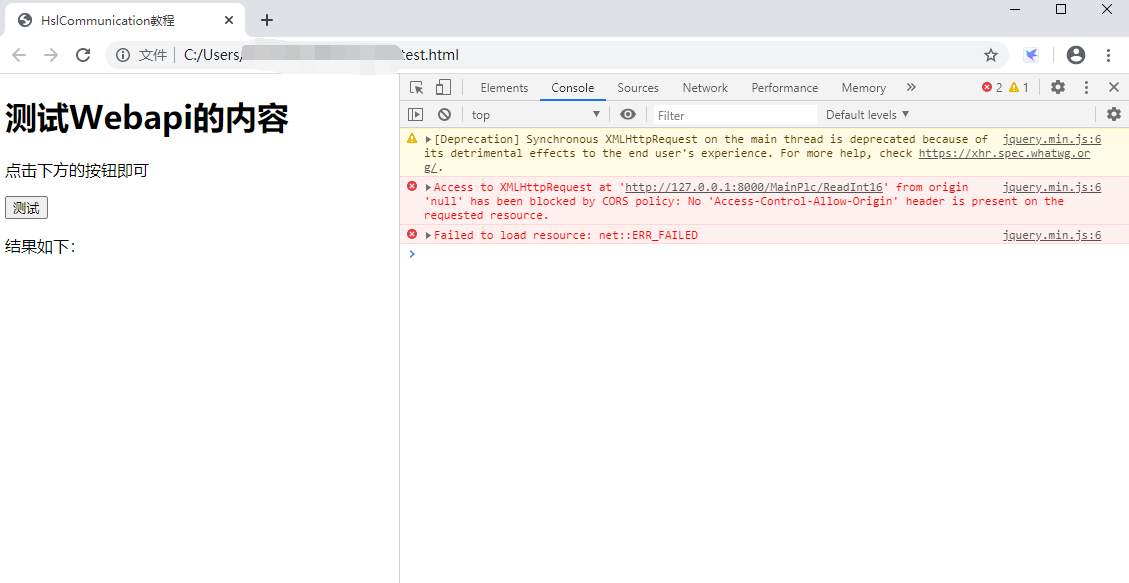
emmm,好像遇到跨域问题了,没关系,我们在服务器上稍微更改一下。

然后我们在页面上再次进行操作一下:
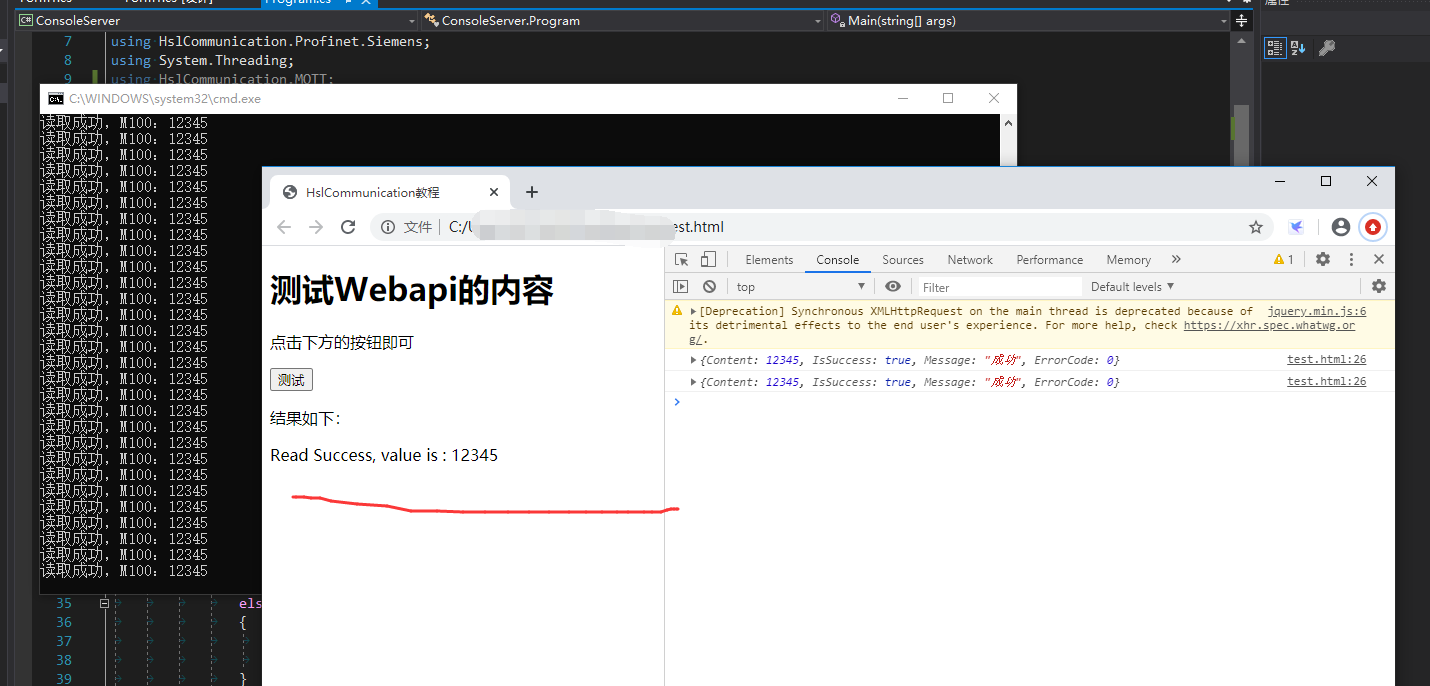
同理,写入都是类似的。
最后我们来聊聊,如何实现你自己的API接口到 webapi上。例如我们要增加一个算法的接口,传入两个数,返回方法之和。
我们定义一个类。
public class Algorithms
{
[HslCommunication.Reflection.HslMqttApi(HttpMethod = "POST", Description = "这是一个计算两个数相加的方法。")]
public int Add(int a, int b )
{
return a + b;
}
}
我们看这个方法,定义了POST,当然了,GET也可以的,这样客户端的方式只要匹配就好了。
然后我们注册下服务
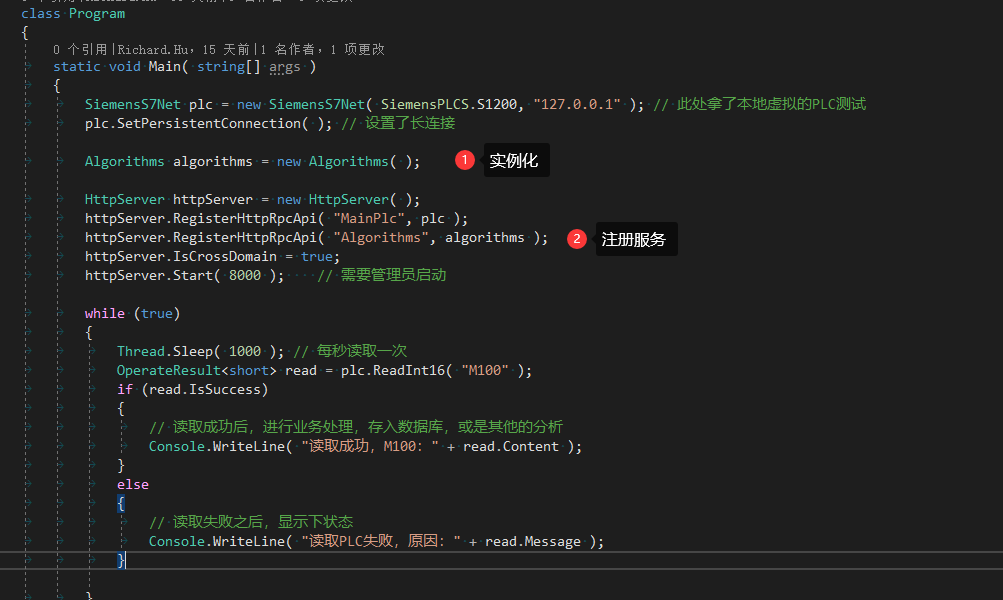
完事,我们看看客户端的界面。
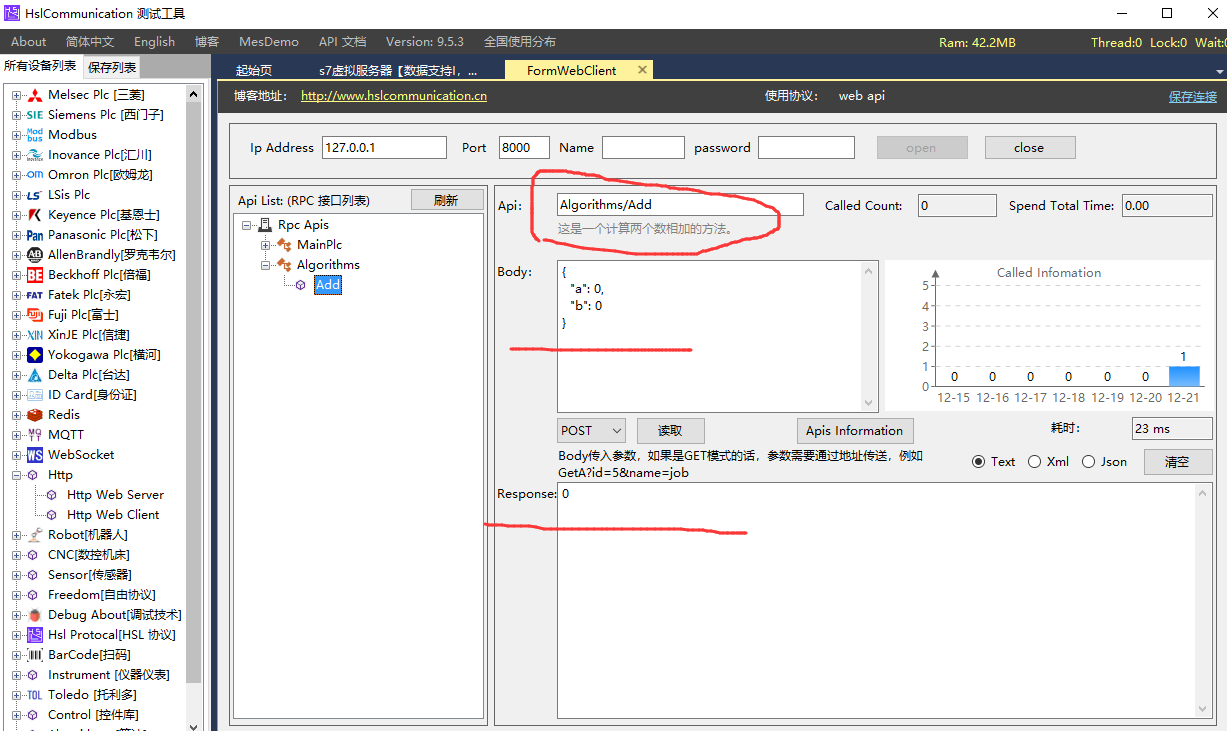
我们更改下传入的值
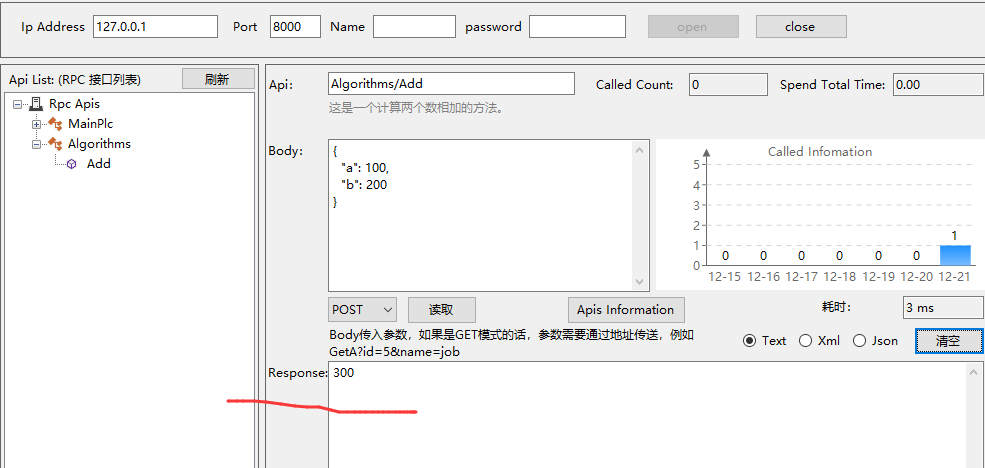
当然,HttpServer进行用户名验证也是可以的。具体可以查看另一篇博客:https://www.cnblogs.com/dathlin/p/12335933.html
这时候的POSTMAN就是要携带基本的验证了,我们来看看加一个权限控制的api的使用方法
public class Algorithms
{
[HslCommunication.Reflection.HslMqttApi(HttpMethod = "POST", Description = "这是一个计算两个数相加的方法。")]
public int Add(int a, int b )
{
return a + b;
}
[HslCommunication.Reflection.HslMqttPermission(UserName = "admin")]
[HslCommunication.Reflection.HslMqttApi( HttpMethod = "POST", Description = "这是一个计算两个数相乘的方法。" )]
public int Multipy( int a = 10, int b = 20 )
{
// 当前方法只能用户名为admin的调用
return a * b;
}
}
我们增加的第二个方法就是增加权限的控制,这样的话,客户端再请求的话,就是需要增加权限头
我们先看POSTMAN
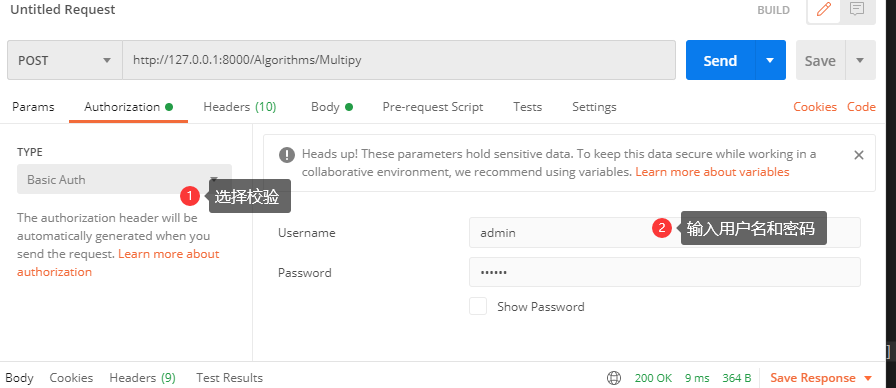
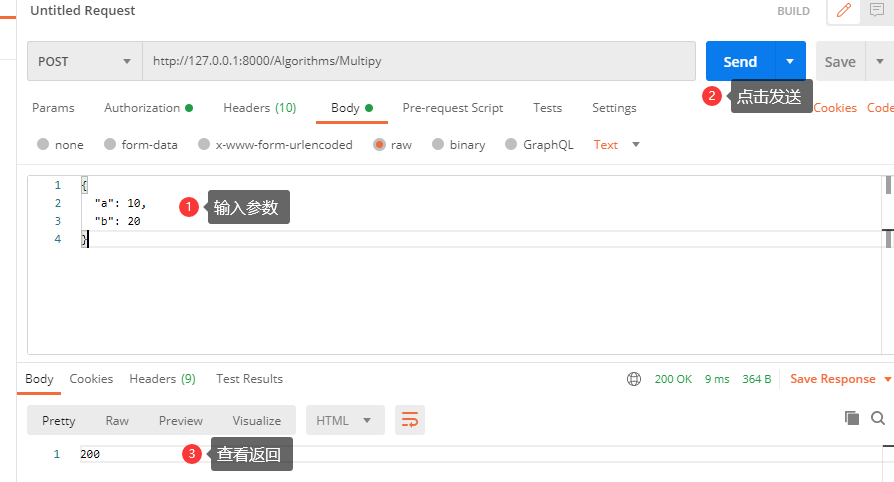
我们看到了返回了数据,然后我们再看看发送的header里都有什么
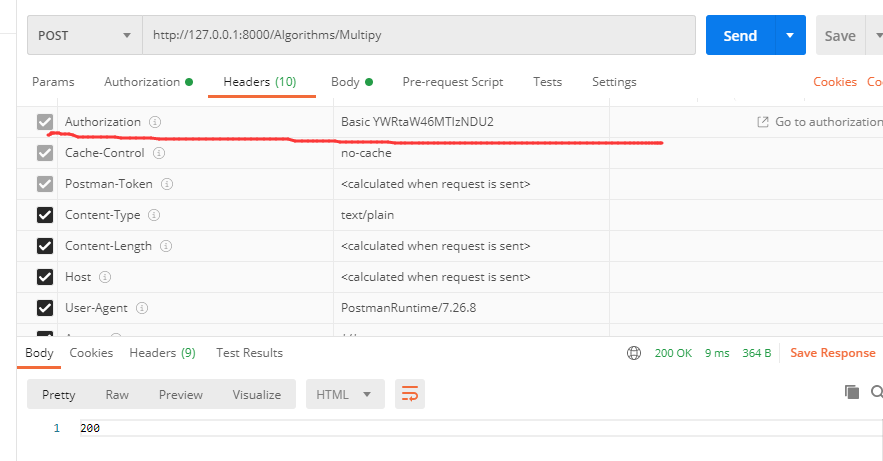
这个内容就校验的内容之一了,好了,我们在js里可以这么写代码了
<!DOCTYPE html>
<html>
<head>
<meta charset="utf-8">
<title>HslCommunication教程</title>
<script src="https://cdn.staticfile.org/jquery/1.10.2/jquery.min.js"></script>
</head>
<body>
<h1>测试Webapi的内容</h1>
<p>点击下方的按钮即可
</p>
<button onclick="GetPlcValue()">测试</button>
<p>结果如下:</p>
<p id="test1"></p>
<script type="text/javascript">
function GetPlcValue(){
$.ajax({
headers:{
'Authorization': 'Basic YWRtaW46MTIzNDU2'
},
type:'post',
async: false,
url:'http://127.0.0.1:8000/Algorithms/Multipy',
dataType:'JSON',
data:JSON.stringify({
'a': 10,
'b': 20
}),
success:function(result){
console.log(result);
$("#test1").text("Read Success, value is : " + result);
//if(result.IsSuccess){
//$("#test1").text("Read Success, value is : " + result.Content);
//}
//else{
//$("#test1").text("Read Failed, Message: " + result.Message);
//}
}
});
}
</script>
</body>
</html>
然后再运行,就是返回了正确的结果了
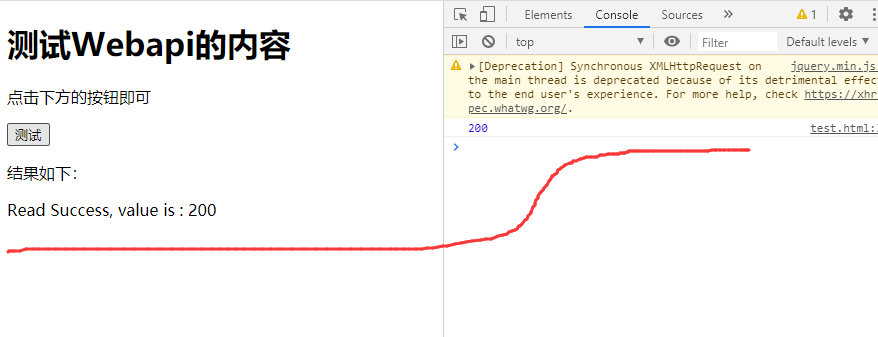
如果有什么其他的问题,欢迎留言。